O que saber
- Use o navegador Silk para encontrar e-books na web, baixe-os para o seu dispositivo e vá para o Docs aplicativo para encontrá-los.
- Transfira livros do seu computador para o Kindle Fire usando um cabo USB (e o utilitário Android File Transfer para Mac).
- Vá para a página Gerenciar dispositivos Amazon e selecione seu dispositivo para encontrar seu endereço de e-mail Kindle, em seguida, envie o e-book para o endereço.
Este artigo explica como carregar livros no Kindle Fire de fora da Kindle Store. As instruções neste artigo se aplicam a todos os tablets Amazon Fire.
Baixe e-books com o navegador Kindle
Se você comprar e-books legais e não protegidos por DRM de outros vendedores, poderá transferir facilmente esses livros para o seu dispositivo. Existem também sites com e-books gratuitos que você pode baixar para o seu dispositivo usando o navegador Amazon Silk. Os arquivos baixados podem ser encontrados no aplicativo Documentos. Toque em um arquivo para abri-lo. Se estiver no formato MOBI padrão para Kindle Fire, o livro será aberto no aplicativo leitor Kindle.
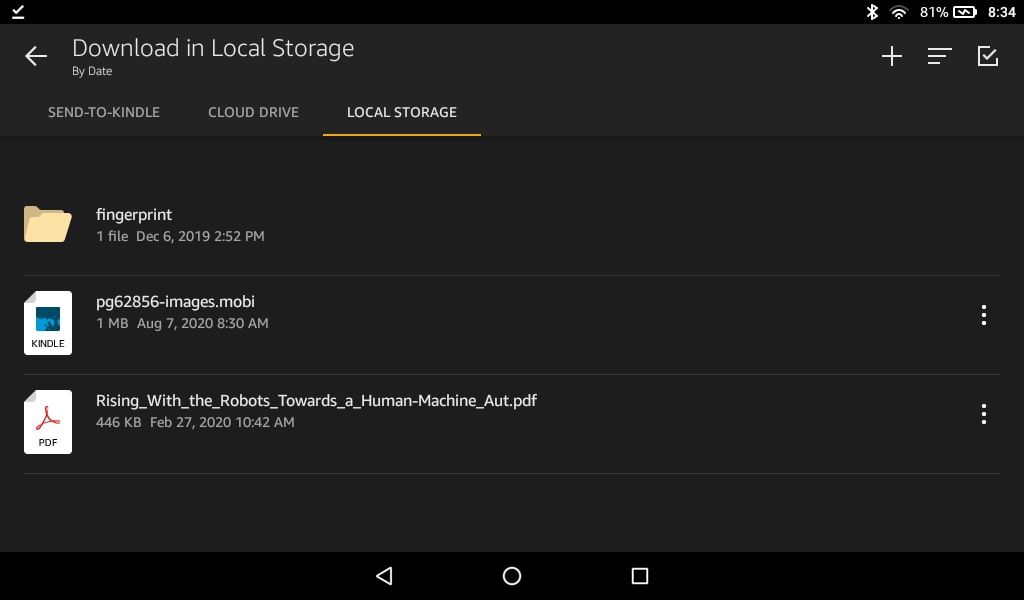
Como transferir e-books do PC para o Kindle Fire via USB
Você pode transferir arquivos de e para o Kindle Fire como se fosse um disco rígido externo usando um cabo USB: Em um Mac, instale o utilitário Android File Transfer para concluir a transferência USB.
-
Conecte seu tablet Fire ao computador com um cabo micro-USB.
-
Se esta é a primeira vez que conecta o tablet Fire a um computador, deslize de cima para baixo na tela do tablet e toque em USB carregando este dispositivo. Você pode pular para a etapa 4 se o seu PC já tiver acesso ao seu tablet.

-
Tocar Transferir arquivos para permitir o acesso ao dispositivo.
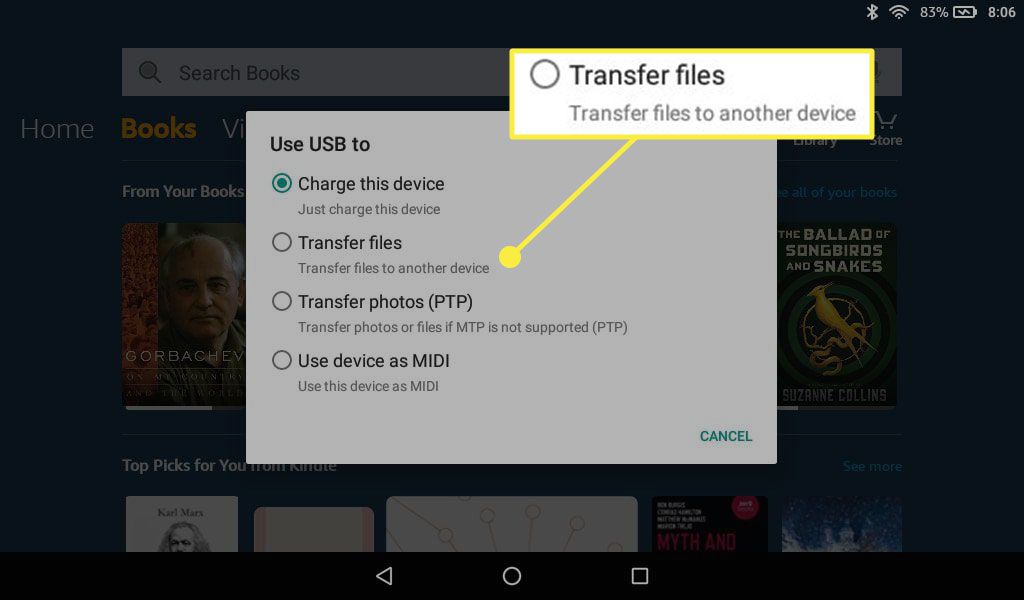
-
No seu computador, abra a pasta do dispositivo e selecione Armazenamento interno.
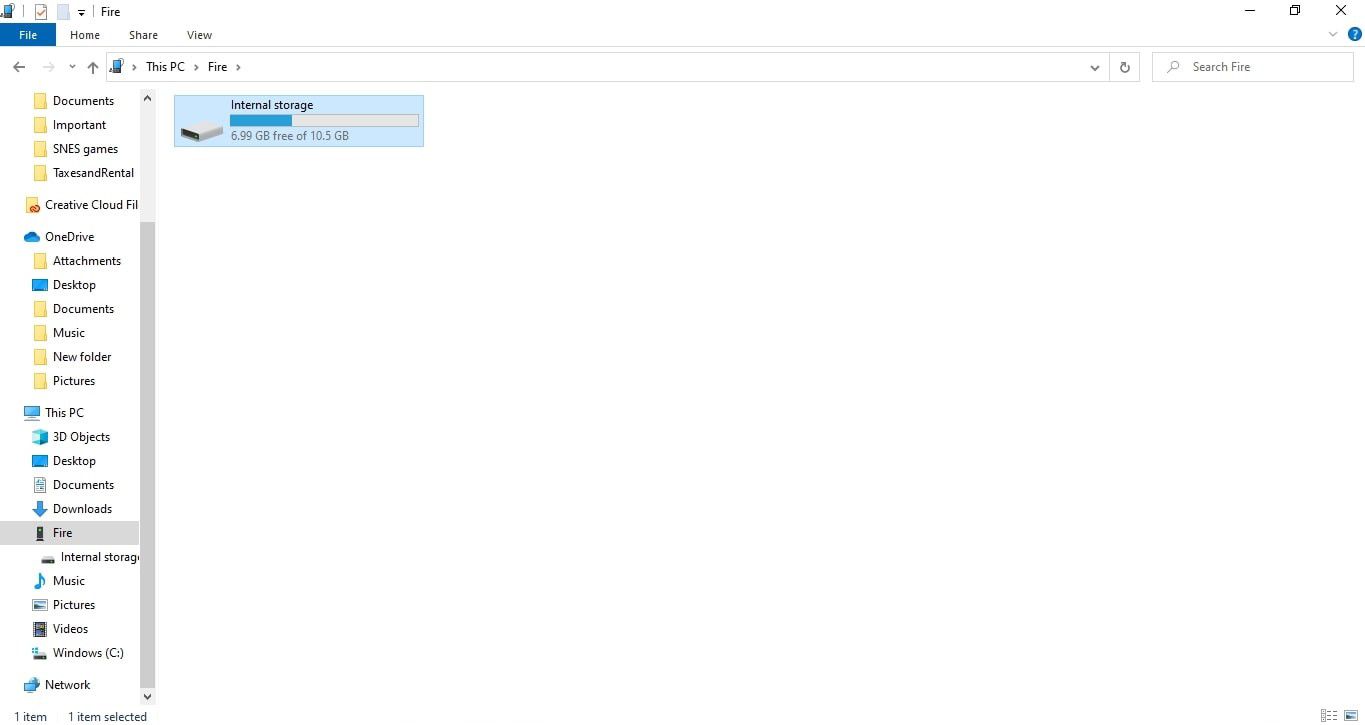
-
Arraste e solte arquivos MOBI no Livros pasta e coloque PDFs e outros arquivos na Documentos pasta.
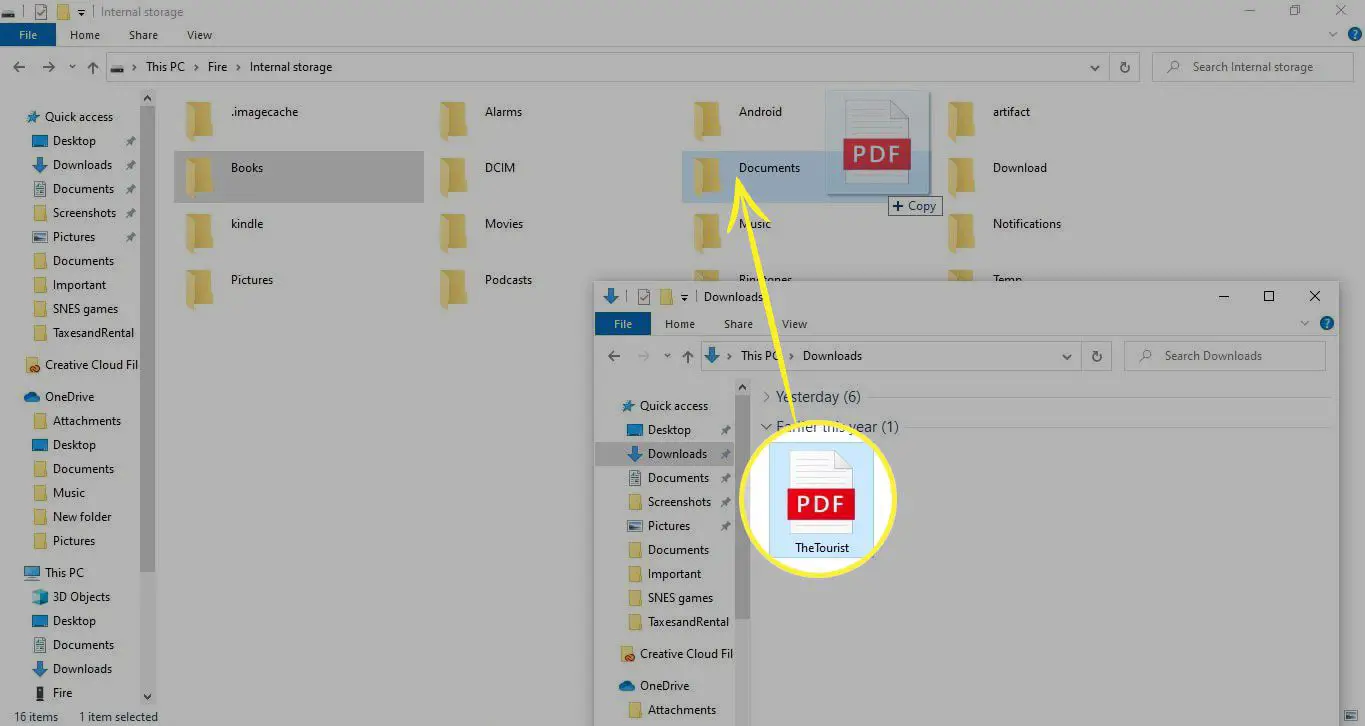
-
Desconecte o tablet do PC. Depois de adicionar seus arquivos, pode ser necessário reiniciar o Kindle para que ele reconheça os novos livros.
Você também pode transferir arquivos para o tablet Fire usando o aplicativo Dropbox para Fire OS.
Envie e-books para o Kindle por e-mail
Também é possível enviar arquivos do seu PC para o Kindle Fire usando um endereço de e-mail especial. Para encontrar seu endereço de e-mail Kindle em dispositivos Fire mais recentes, abra o aplicativo Docs e toque em Enviar documentos por e-mail para seu incêndio sob Enviar para Kindle. Quando você anexa um arquivo a um e-mail e o envia para o endereço especificado, o arquivo aparece automaticamente no Documentos.
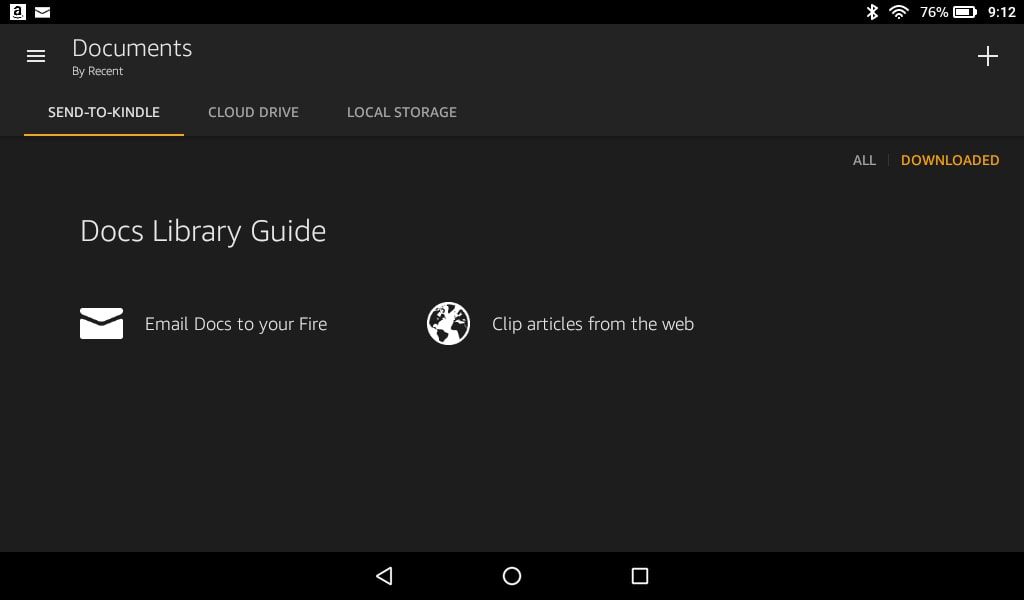
Existe outra maneira de encontrar o endereço de e-mail do seu Kindle. Faça login em sua conta da Amazon em seu PC, vá para a página Gerenciar dispositivos Amazon e selecione seu dispositivo. Você deve ver o endereço de e-mail do dispositivo listado.
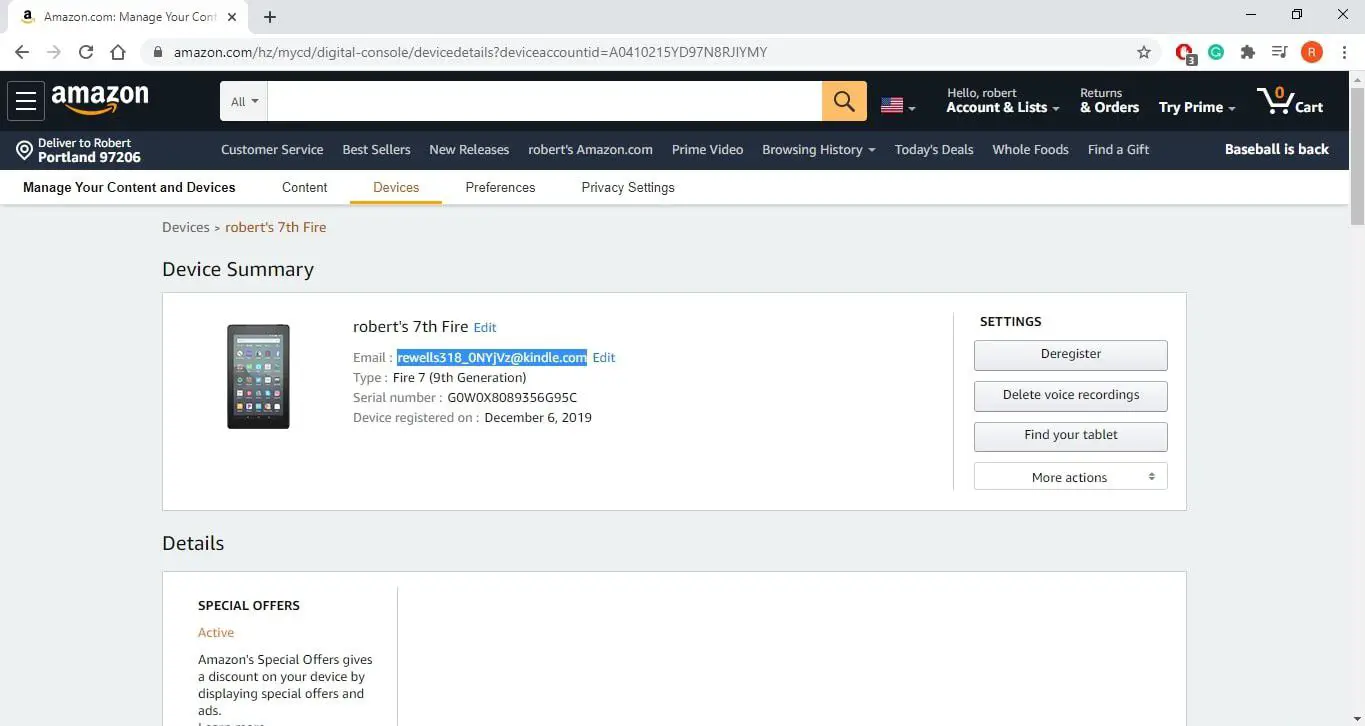
Qual formato de leitor usar para tablets Amazon Fire
O aplicativo Amazon Kindle lê nativamente arquivos MOBI. Se você tem um livro no formato ePub, pode lê-lo, mas precisa converter o arquivo ePub ou instalar um aplicativo de leitura separado em seu Fire. Outros tipos de arquivos suportados para livros Kindle incluem:
- AZW
- KPF
- PRC
- TXT
- DOC
- DOCX
Se um e-book não estiver no formato MOBI padrão, ele não aparecerá no aplicativo Kindle. PDFs e outros tipos de arquivos podem ser encontrados no aplicativo Docs.